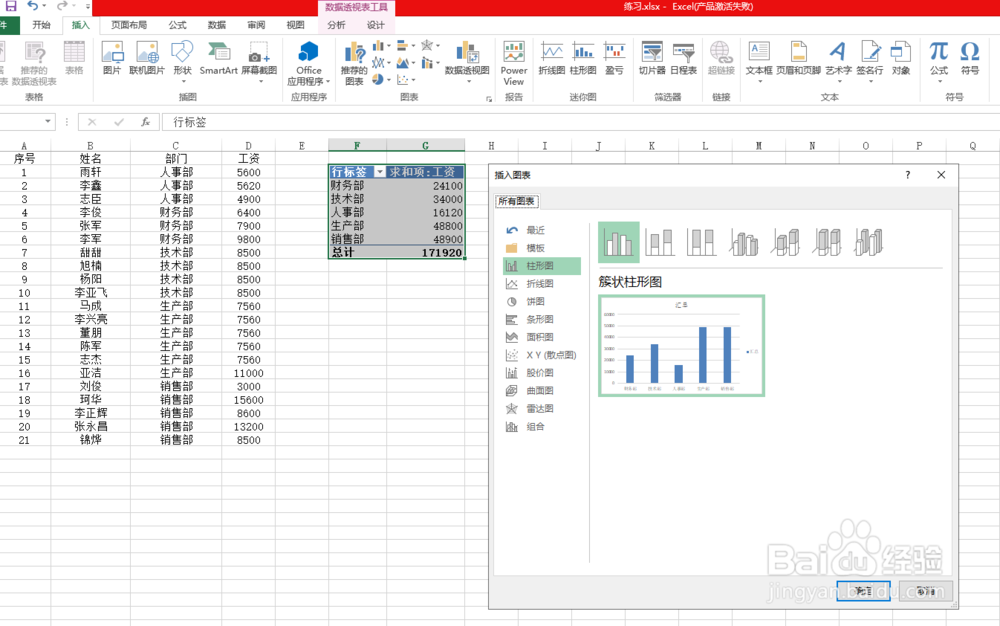1、在Excel中“插入”选项卡下,点击数据透视表,然后“创建数据透视包”,区域选择需要分析的数据表区域,此时我们点击“新工作表”,如下图所示
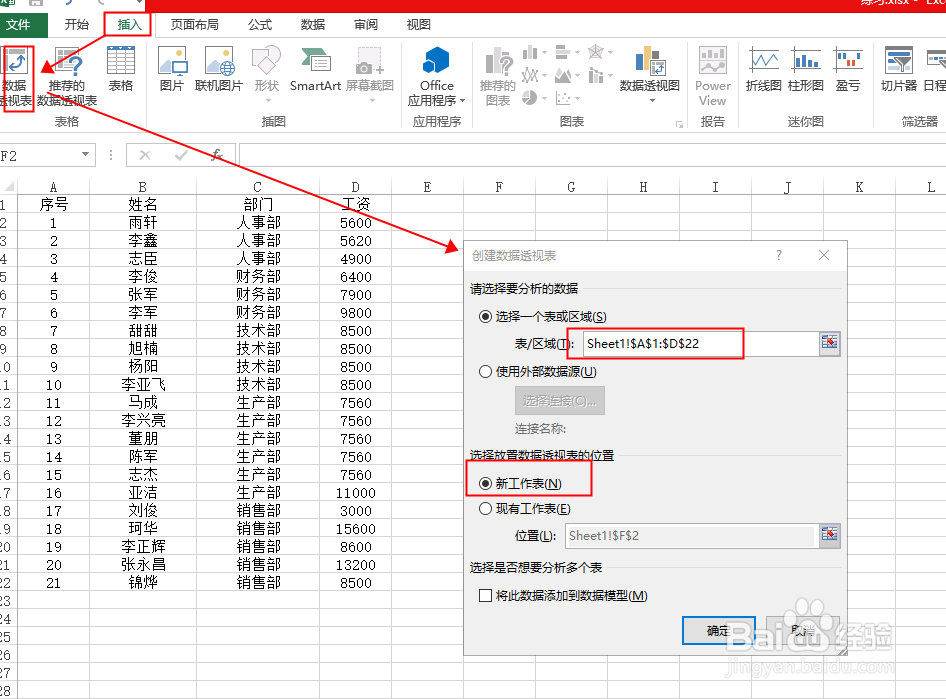
2、点击确定后,进入数据透视表字段,此时系统默认的是求和项,点击姓名、工资,或者部门、工资,就会出现汇总。

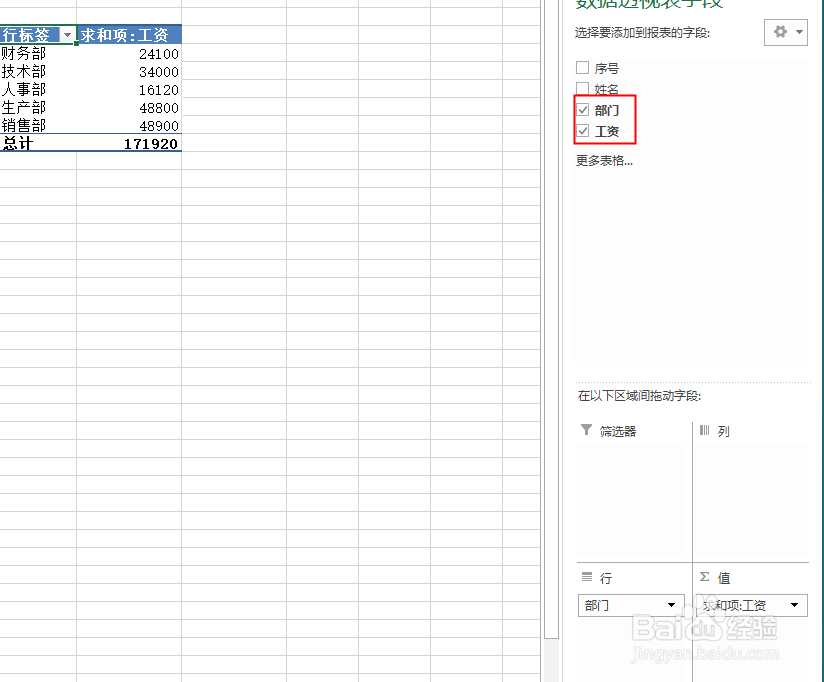
3、我们除了求和,有时需要平均数、最大值,最小值。此时,我们点击“数据透视表”最下边右角处的值,点击倒三角,选择“值字段设置”,如下图所示;

4、我们此处选择平均值,则会汇总出平均值。选择最大值,系统会按部门进行排序后标记出最大值。
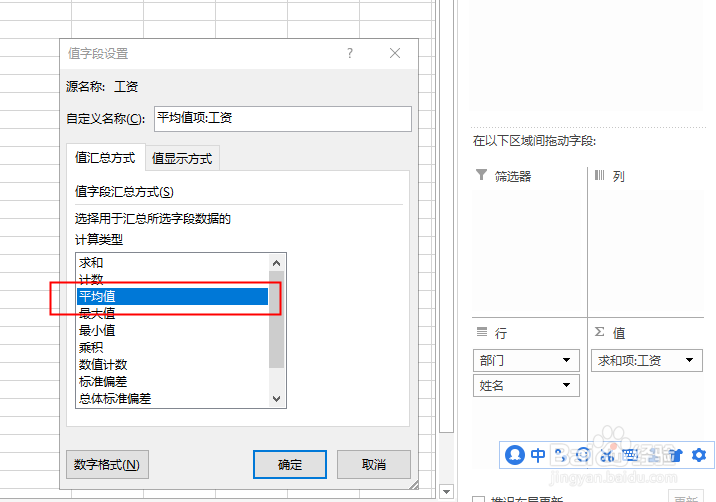
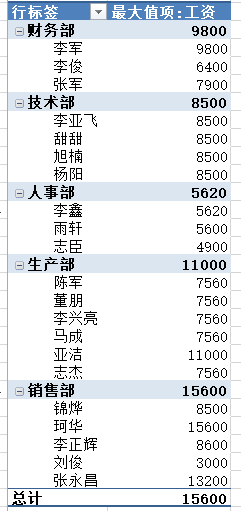
5、在数据透视表中单击任意一个单元格,找到“数据透视图”,点击“数据透视图。”

6、在“插入图表”中,选择适合自己的图表,此处我们选择条形图。